Ang mga setting ng Equalizer sa karaniwang Windows Media Player ay halos kapareho ng sa ibang mga manlalaro. Ang manlalaro na ito ay may parehong manwal na mode ng pagsasaayos at isang pagpipilian ng pinakamainam na mga setting para sa iba't ibang mga genre ng musikal.
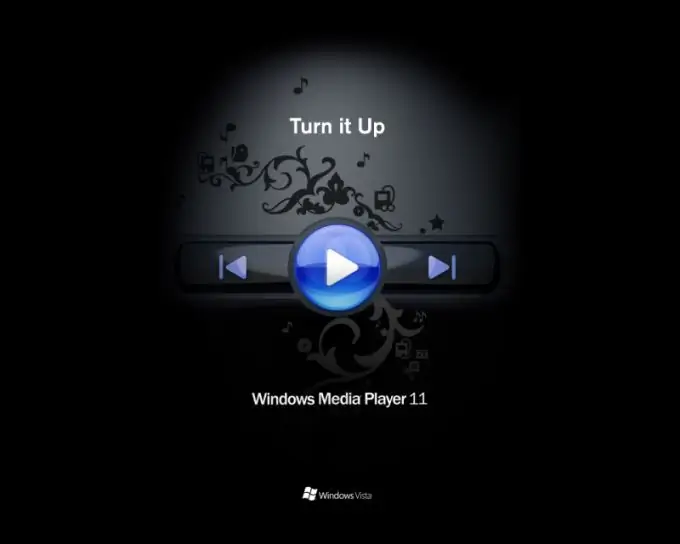
Kailangan
programa ng Windows Media Player
Panuto
Hakbang 1
I-click ang display na Equalizer sa tuktok ng window ng Windows Media Player. Kung alam mo kung paano ayusin ang pangbalanse, gawin ito nang manu-mano gamit ang espesyal na panel sa kanan. Kung nagse-set up ka ng graphic pangbalanse sa kauna-unahang pagkakataon, gamitin ang karaniwang setting, na maaaring mai-load mula sa drop-down na menu alinsunod sa musikang madalas mong pakinggan - jazz, blues, folk, hip-hop, at iba pa sa
Hakbang 2
Maaari ka ring mag-download ng ilang mga setting ng pangbalanse mula sa Internet nang maaga sa mga espesyal na site. Sa kasong ito, ang pagsasaayos ay tapos na manu-mano, ngunit ang lahat ng mga halaga para sa mga regulator ay nakasulat sa mga tagubilin. Ayusin ang index na may kaukulang pangalan upang mabago ang setting ng balanse ng tunog.
Hakbang 3
Mangyaring basahin nang detalyado ang detalyadong pagsasaayos ng iyong modelo ng loudspeaker upang mag-navigate sa naaangkop na mga setting para sa iyong aplikasyon. Minsan, sa kabila ng katotohanang ang setting ng pangbalanse ay pareho, ang tunog ay naiiba dahil sa mga pagkakaiba sa saklaw ng dalas na muling ginawa ng mga nagsasalita. Gayundin, ang lahat ay maaaring depende pa rin sa pagpipilian ng pag-digitize ng pag-record ng video - may ilang mga sandali na maaaring, sa isang paraan o sa iba pa, makakaapekto sa iyong pinili ng pinakamainam na pagsasaayos.
Hakbang 4
Kapag inaayos ang pangbalanse sa Windows Media Player, huwag kalimutan na ang tunog ng iyong mga speaker o headphone ay pangunahing kinokontrol ng mga setting ng iyong sound card. Upang magawa ito, buksan ang utility na responsable para sa mga setting nito. Karaniwan matatagpuan ito sa control panel ng iyong computer, o sa ilang mga kaso ito ay nai-minimize sa tray sa taskbar sa ibabang kanang sulok.
Hakbang 5
Hanapin ang menu ng "Equalizer" at i-off ito kung nais mo ang kontrol sa pag-playback sa pamamagitan lamang ng mga setting ng Windows Media Player.






